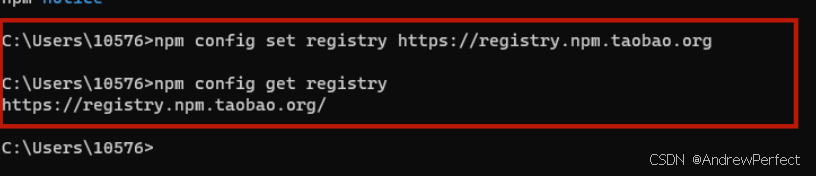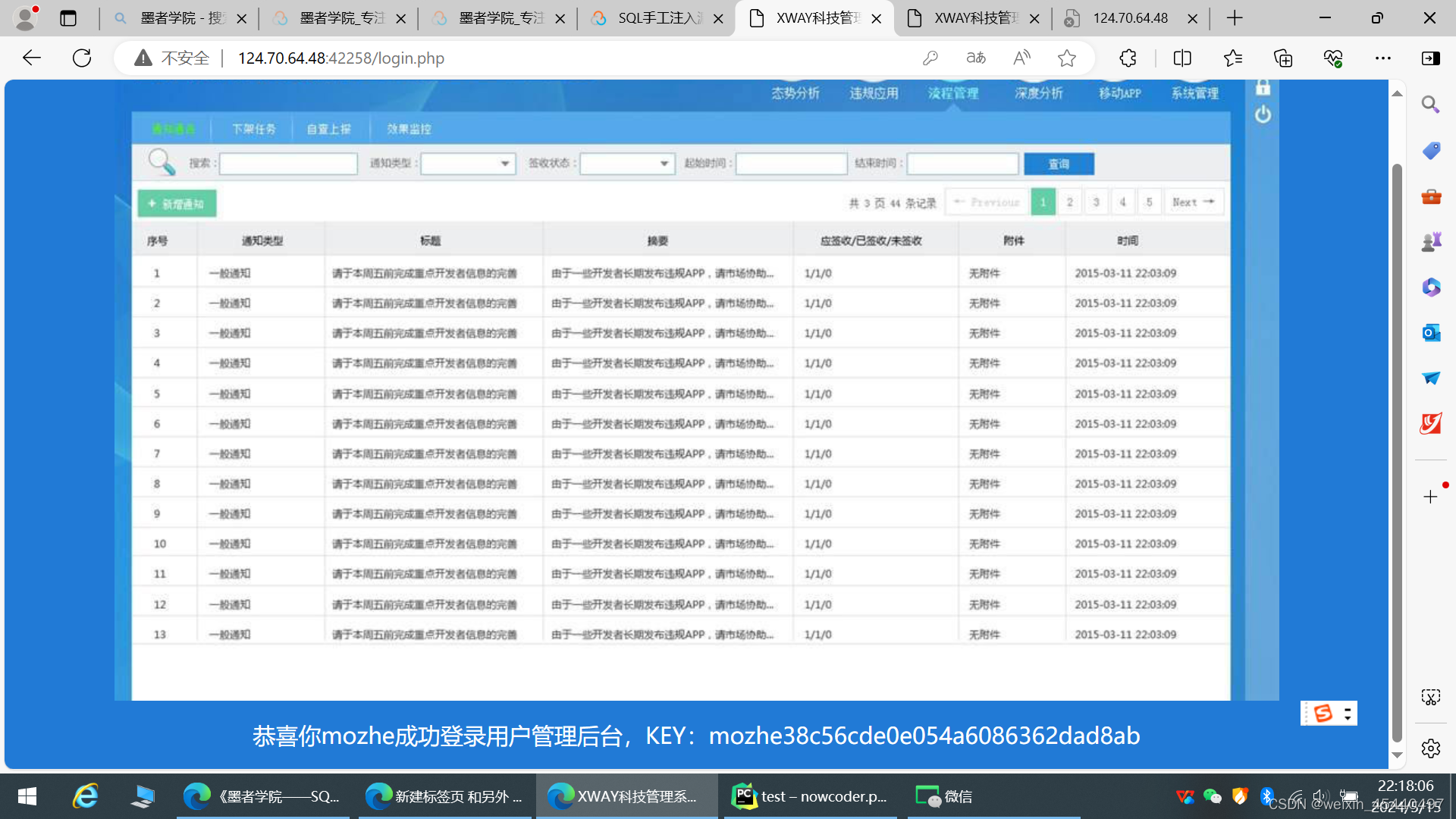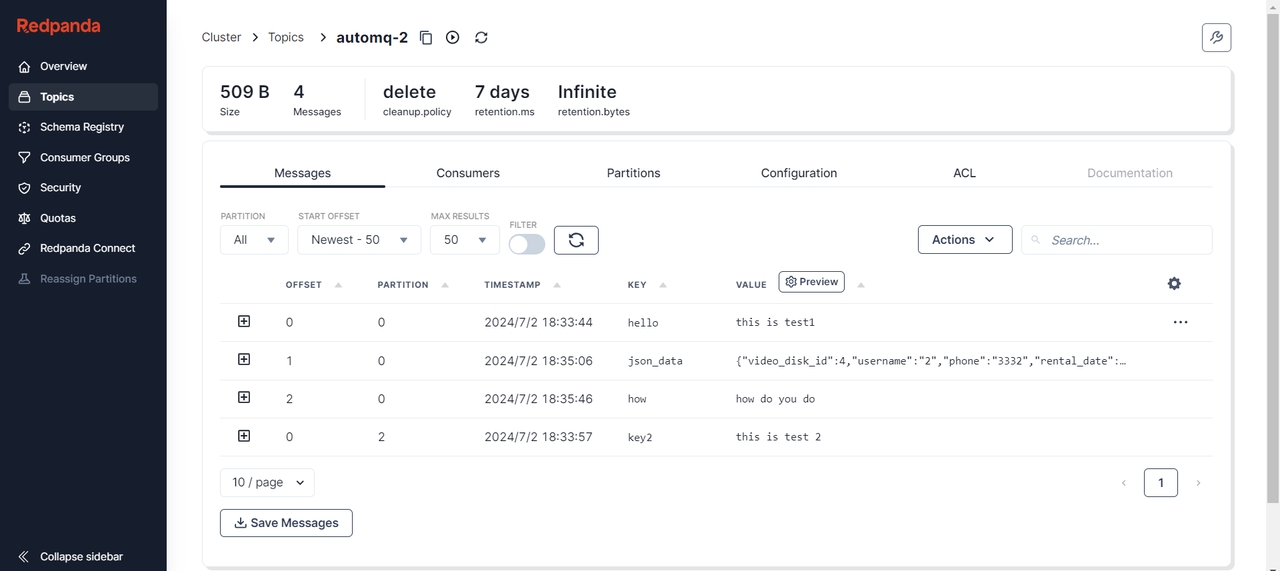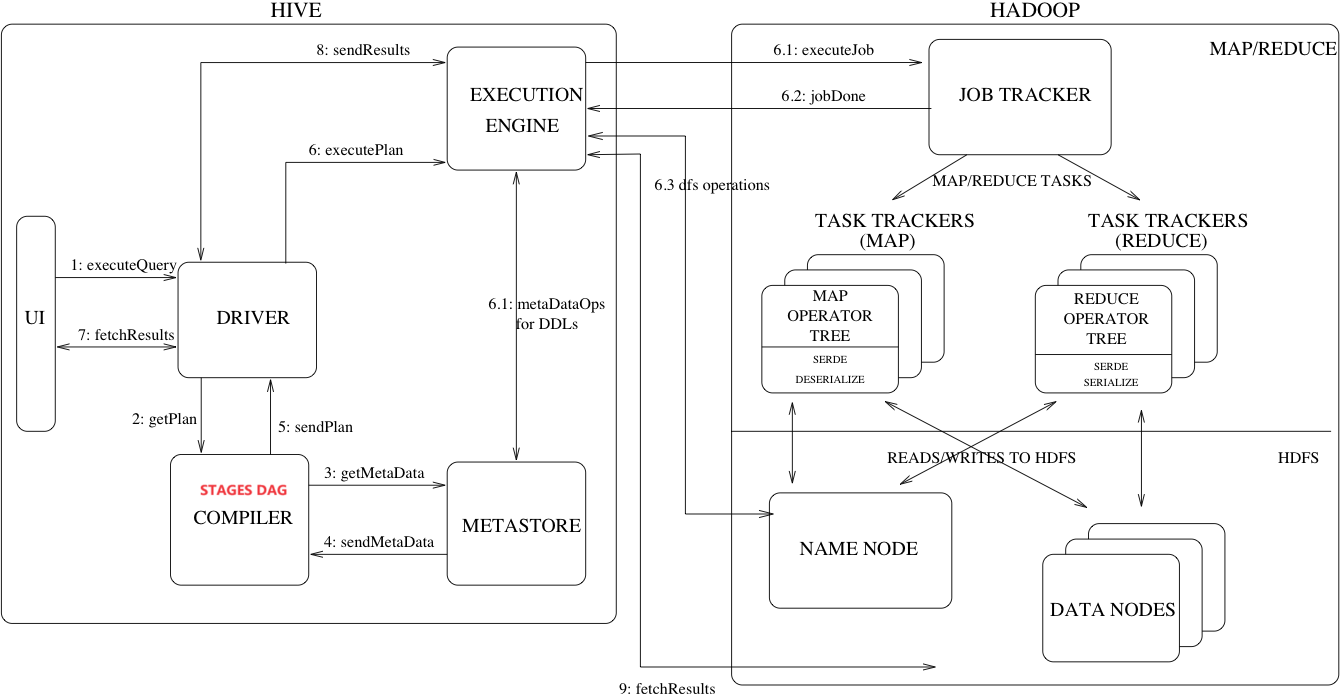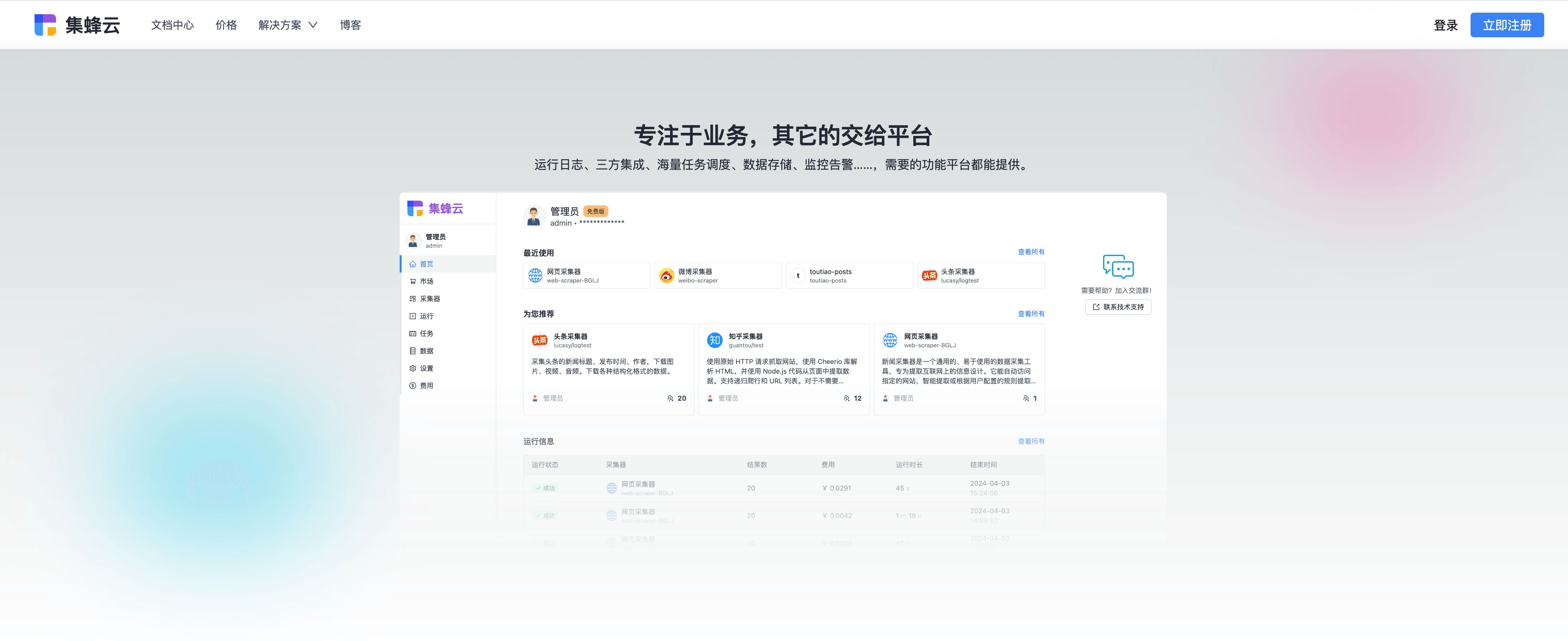一、环境准备
- pycharm professional(需要pycharm专业版,社区版不行)
- 潞晨云(@潞晨科技)访问链接,目前应该是最便宜的GPU租赁平台了,不知道之后会不会涨价,点我链接注册送10元代金券,能跑6个小时的4090
- windows系统的电脑
二、具体步骤
1. 登录潞晨云

2.点击云主机,配置SSH公钥

点击添加SSH公钥。

获取方法
在windows客户端生成公钥私钥文件:
win+r键打开运行窗口,输入cmd进入命令提示符窗口,输入下面指令:
ssh-keygen -t rsa
之后一路按回车键,最后会生成密钥保存的地址,根据这个地址,在文件夹中找到名为id_rsa.pub文件


找到后用记事本打开,复制所有内容,粘贴到潞晨云公钥中,其中名称任意起一个,这里取’MyComputer’

完成后点击添加
3.选择GPU
在算力市场,可以选择符合自己需求的机器,一般的数据集几千到几万的项目4090足够用了,性能的话H100>H800;A100>A800;H800>A800。这里我们选择一台4090,点击西北2区,有空闲的之间点击就可以。

点击后进入具体配置页面:

计费方式潞晨云有个创新的潮汐计费,具体计费方式可以自己看看,根据自己的需要选择,然后显卡数量这里选1个,后续多卡训练可以选多个,镜像的话,我选择的是CUDA(11.7),这里根据自己的项目具体情况选择。本例程采用的是Yolov8模型。挂载公开数据根据实际需要选择。点击创建。

4.连接Pycharm
打开pycharm专业版,选择自己的项目,然后依次点击左上角File-Settings,依据下图打开python解释器

在右侧点击Add Interpreter

选择On SSH

这里选择New,然后回到租赁页面,打开云主机,看GPU是否已经初始化完成。等初始化完成后,在SSH连接那列复制登录指令。

登陆指令你粘贴到文本框里或者记事本里,格式如下:
ssh root@60.165.238.xx -p 303xx
其中root是用户名(Username),@后面的 60.165.238.xx 是Host,p后面的303xx是端口号(Port),依次填好后选择Next

接着都点next就行,后面会出现这个界面


这里根据自己的个人习惯选择,最后点击创建(Create)即创建成功
现在已经连接成功了,可以根据图示浏览服务器的文件夹

运行代码的话,点击下方Terminal,在下选箭头那里选择自己的服务器,进入自己的项目文件夹运行。注意,刚开始会将本地的文件上传,这需要等待一段时间。

教程到这就结束了,如果有问题请发在评论区,博主看到会第一时间解答。
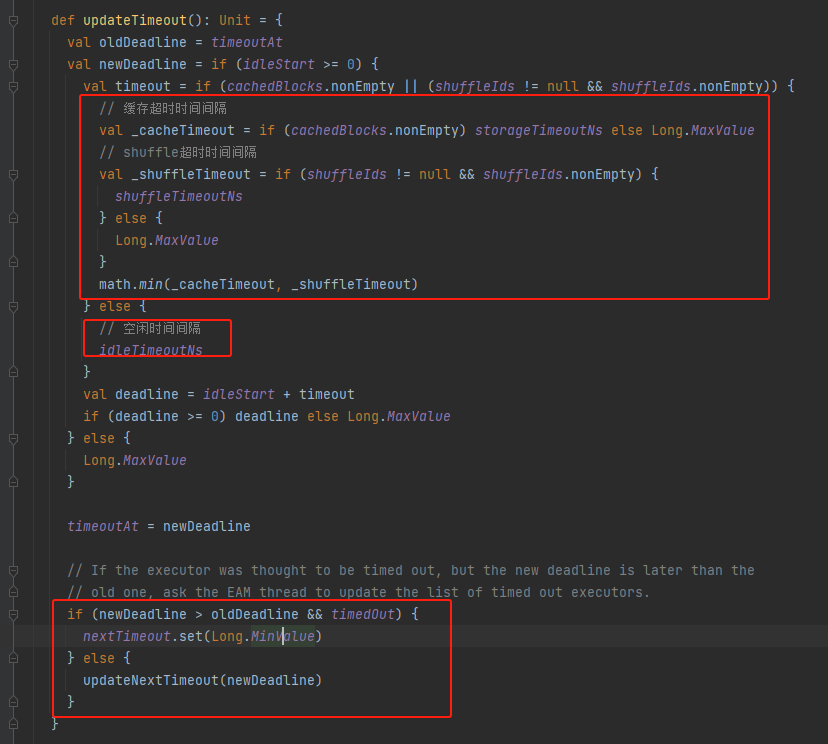
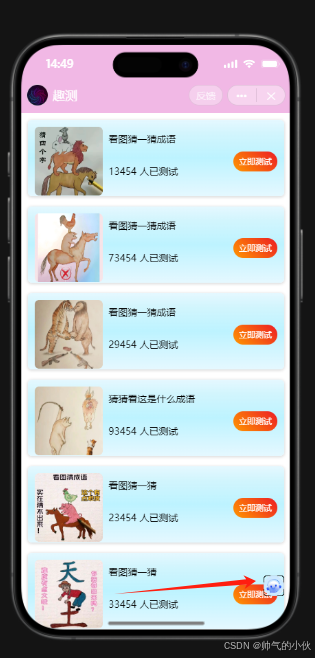



![[CP_AUTOSAR]_分层软件架构_接口之通信模块交互介绍](https://i-blog.csdnimg.cn/direct/3f23daa4802040509583a22a34b86ac1.png#pic_center)